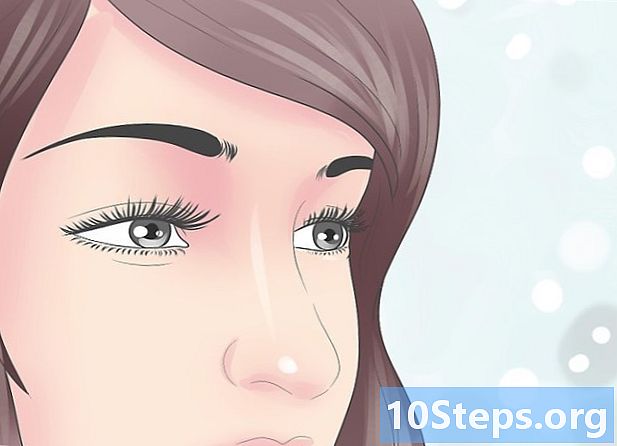Autors:
Christy White
Radīšanas Datums:
12 Maijs 2021
Atjaunināšanas Datums:
14 Maijs 2024

Saturs
Citas sadaļasŠis wikiHow māca jums apskatīt jaunumus, brīdinājumus un paziņojumus, kurus esat iespējojis savā iPhone.
Soļi
1. daļa no 2: Piekļuve Paziņojumu centram
Ieslēdziet displeju. Dariet to, nospiežot pogu iPhone korpusa augšējā labajā stūrī. Vecākiem modeļiem tas ir augšpusē; jaunākiem modeļiem tas ir labajā pusē.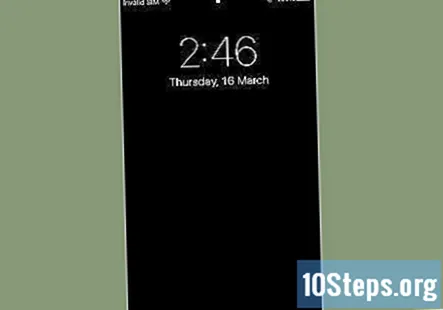
- Paziņojumu centrs ir pieejams, kad ekrāns ir bloķēts, taču tiks parādīti tikai tie paziņojumi, kurus esat iespējojis rādīšanai bloķēšanas ekrānā.
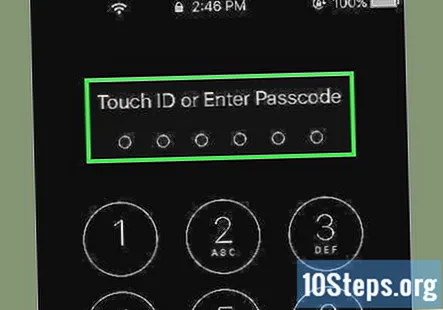
Atbloķējiet tālruni. Ievadiet savu piekļuves kodu vai nospiediet pirkstu uz pogas Sākums, lai iegūtu Touch ID.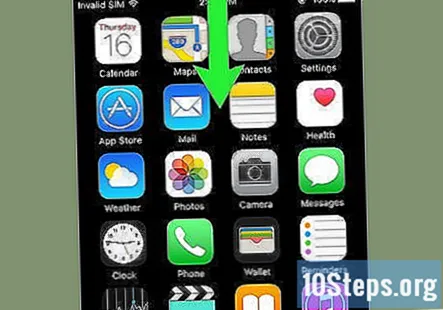
Velciet uz leju no ekrāna augšdaļas. Sāciet no ekrāna augšējās malas un velciet uz leju. Tas atver Paziņojumu centrs.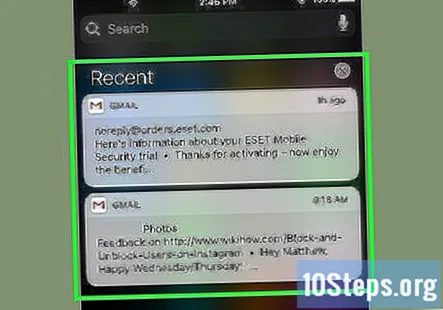
Skatiet pagājušās nedēļas paziņojumus. Saraksts Jaunākie satur paziņojumus no lietotnēm, par kurām esat atļāvis jums nosūtīt paziņojumus. Šajā sadaļā var iekļaut tādus vienumus kā ziņu brīdinājumi, sociālo mediju paziņojumi un ziņojumu brīdinājumi.- Jums var būt nepieciešams ritināt uz leju, lai skatītu visus paziņojumus.
- Velciet pa kreisi uz atsevišķa paziņojuma un pieskarieties Skaidrs lai to noņemtu no Jaunākie.
Ekrānā “Jaunākie” velciet pa labi. Tiek parādīts ekrāns “Šodien”, kurā tiek parādīti visi šodien aktuālie paziņojumi, piemēram, kalendāra vienumi, atgādinājumi un šodienas ziņu brīdinājumi.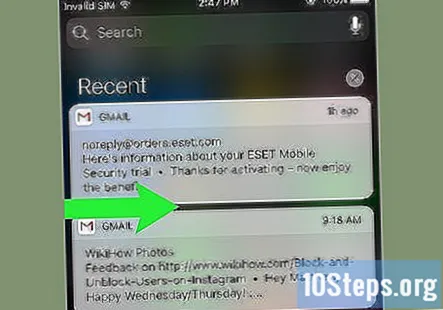
- Velciet pa kreisi, lai atgrieztos Jaunākie.
- Nospiediet pogu Sākums, lai aizvērtu Paziņojumu centrs.
2. daļa no 2: Lietotņu pievienošana paziņojumu centram
Atveriet sava iPhone iestatījumus. Tā ir pelēka lietotne sākuma ekrānā, kurā ir pārnesumi (⚙️).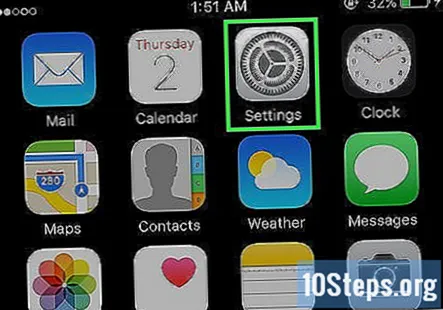
Krāns Paziņojumi. Tas atrodas netālu no izvēlnes augšdaļas blakus sarkanai ikonai ar baltu kvadrātu. Alfabētiskā secībā tiek parādīts visu to lietotņu saraksts, kuras var nosūtīt paziņojumus.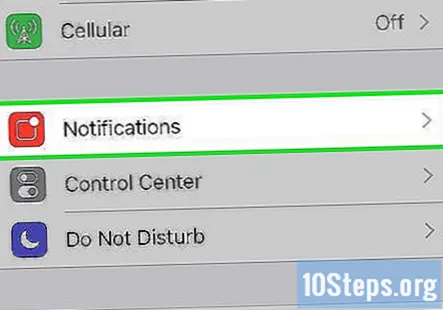
Pieskarieties lietotnei. Atlasiet lietotni, no kuras vēlaties saņemt paziņojumus.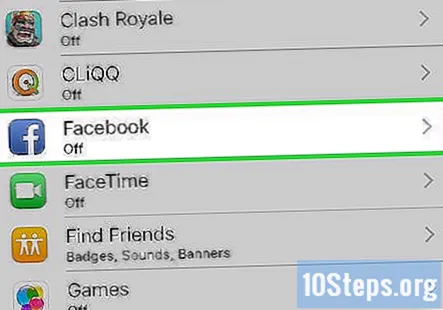
Bīdiet pogu blakus “Atļaut paziņojumus” pozīcijā “Ieslēgts”. Tas atrodas ekrāna augšdaļā un kļūs zaļš. Tas ļauj lietotnei nosūtīt jums paziņojumus.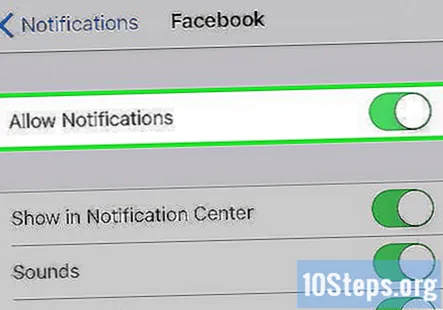
Bīdiet pogu blakus “Rādīt paziņojumu centrā” pozīcijā “Ieslēgts”. Tagad brīdinājumi no lietotnes tiks parādīti Paziņojumu centrs.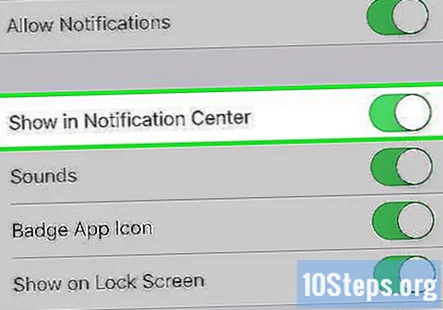
- Iespējot Izklausās dzirdēt audio brīdinājumus, kad saņemat saturu.
- Iespējot Emblēmas lietotnes ikona ja vēlaties, lai lietotnes ikonas augšējā labajā stūrī būtu redzams sarkans aplis ar neredzētu brīdinājumu skaitu.
- Iespējot Rādīt bloķēšanas ekrānā lai ekrānā parādītu brīdinājumus, kad ierīce ir bloķēta.
Pieskarieties brīdinājuma stilam. Tas ļauj jums izvēlēties brīdinājuma veidu, kuru redzat, kad ierīce ir atbloķēta.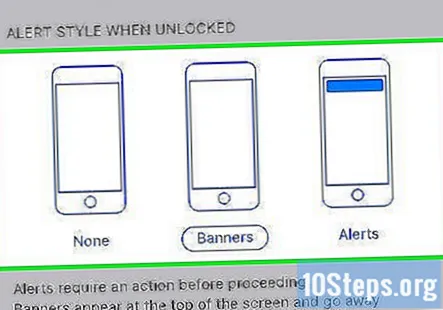
- Krāns Nav bez vizuāliem paziņojumiem.
- Krāns Reklāmkarogi paziņojumiem, kas īsi parādās ekrāna augšdaļā un pēc tam pazūd.
- Krāns Brīdinājumi paziņojumiem, kas jums manuāli jāizdzēš no ekrāna augšdaļas.
- Tagad jūs saņemsit brīdinājumus no lietotnes savā Paziņojumu centrs.
Kopienas jautājumi un atbildes
Kā iPhone 6s iestatīt paziņojumu centru?
Pārvelciet uz leju no augšas.
Kā izdzēst laika aplikāciju no sava iPhone?
Laika apstākļu lietotni var izdzēst tikai tad, ja izmantojat operētājsistēmu iOS 10. Ja esat, vienkārši pieskarieties tai un turiet to, līdz tā sāk kratīties, un nospiediet X.
Kā panākt, lai ekrāns mainītos no vertikāla uz horizontālu?
Vispirms pārliecinieties, ka rotācijas bloķētājs ir izslēgts. Atveriet paziņojumu centru un pieskarieties piekaramās slēdzenes ikonai ar bultiņu ap to, lai tālrunis varētu pagriezties. Pēc tam vienkārši pagrieziet tālruni vertikāli vai horizontāli, lai ar šo metodi skatītu ekrānu.
Kā izdzēst visus vecos paziņojumus? Atbilde
Kā es varu to izdarīt savā iPhone X? Atbilde
Es to jau pieskārienu, un tagad tā vairs nav. Ko man darīt? Atbilde
Kā es varu izgūt vecos paziņojumus, kurus jau esmu apskatījis savā iPhone? Atbilde
Padomi
- Ja esat saistījis savus Facebook un Twitter kontus ar savu iPhone, varat čivināt vai atjaunināt savu Facebook statusu, izmantojot paziņojumu centru
- Paziņojumu centrs darbojas portreta orientācijā iPhone sākuma ekrānā un gan portreta, gan ainavas orientācijā, lietojot lietotni
- Dažām lietotnēm ir papildu paziņojumu centra iestatījumi, piemēram, sarakstā uzreiz parādīto vienumu skaits
Brīdinājumi
- Pārāk daudz paziņojumu centrā iekļauto lietotņu var apgrūtināt pārvietošanos. Noteikti iekļaujiet tikai svarīgas lietojumprogrammas, lai saraksts būtu tīrs. Tomēr varat ritināt uz augšu un uz leju paziņojumu centra sarakstā, lai skatītu citas lietotnes.